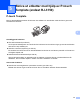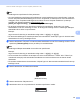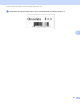Online User's Guide (PDF)
Table Of Contents
- Online-bruksanvisning RJ-3050/RJ-3150
- Inledning
- VIKTIG ANMÄRKNING
- Innehållsförteckning
- Avsnitt I: Grundläggande funktioner
- 1 Ställa in skrivaren
- Allmän beskrivning
- Använda det laddningsbara Li-ion-batteriet
- Ladda det laddningsbara Li-ion-batteriet
- När det är installerat i skrivaren
- Ansluta till ett AC-uttag (tillval)
- Ansluta till ett DC-uttag (tillval)
- Använda batteriladdare (tillval)
- Använda batterivaggan (tillval)
- Avbryta laddningen av det laddningsbara litiumjonbatteriet
- Tips om användning av det uppladdningsbara litiumjonbatteriet
- Installera klockbatteriet (endast RJ-3150)
- Slå på eller stänga av skrivaren
- Ställa in RD-valsen
- Borttagning av RD-rullen
- Montera bältesklämman
- Installera skrivardrivrutinen och mjukvaran
- Avinstallera skrivardrivrutinen
- Ansluta datorn och skrivaren
- LCD-display (endast RJ-3150)
- 2 Använda skrivaren
- 3 Verktyg för skrivarinställning
- 4 Andra funktioner
- 5 Skriva ut etiketter med hjälp av P-touch Template (endast RJ-3150)
- 6 Underhåll av skrivaren
- 7 Referens
- 8 Felsökning
- 9 Teknisk information
- 1 Ställa in skrivaren
- Avsnitt II: Programvara
- Avsnitt III: Trådlöst nätverk
- 14 Inledning
- 15 Ändra din skrivares nätverksinställningar
- 16 Konfigurera din skrivare för ett trådlöst nätverk
- 17 Webbaserad hantering
- 18 Felsökning
- 19 Bilaga A
- 20 Bilaga B
- 21 Bilaga C
Skriva ut etiketter med hjälp av P-touch Template (endast RJ-3150)
98
5
Obs
• Inställningar kan specificeras för flera parametrar.
• Om inga inställningar specificeras skrivs etiketterna ut med inställningarna som specificerats i verktyget
P-touch Template. Standardinställningar för P-touch Template är en enda kopia. För mer information om
verktyget P-touch Template-inställningar kan du hämta ”P-touch Template-handboken” (endast på
engelska) från följande webbplats: support.brother.com
[Select your region/country.] - [Produktsökning] - [Nedladdningar]
• För att ange antalet kopior som ska skrivas ut skannar du streckkoden ”Antal kopior” och sedan
streckkoderna under ”För inmatning av siffror” för att ange ett tresiffrigt nummer. Inställningen tillämpas
automatiskt när tre siffror har specificerats.
Exempel:
Ange nummer för skanning av streckkoder enligt nedan: 7i[0][0][7], 15i[0][1][5]
• För att ändra inställningen av antal kopior skannar du streckkoden ”Antal kopior” igen och skannar sedan
streckkoderna för det nya tresiffriga numret.
f Skanna streckkoden ”Välj mall” och skanna sedan streckkoderna under ”För inmatning av siffror” för att
specificera [Tilldelningskod]-numret (tre siffror) för streckkodmallen.
Obs
• Inställningen tillämpas automatiskt när tre siffror har specificerats.
Exempel:
Ange nummer för skanning av streckkoder enligt nedan: 7i[0][0][7], 15i[0][1][5]
• Om du använde P-touch Editor för att skapa och skriva ut streckkoderna ”^TS007” eller ”^TS015” (se
ovanstående exempel) reduceras antalet streckkoder som behöver skannas när du skannar dessa
streckkoder.
• För att ändra antalet skannar du streckkoden ”Välj mall” igen och skannar sedan streckkoderna för det nya
tresiffriga numret.
g Skanna streckkoden vars data ska användas.
h Skanna streckkoden ”Börja skriva ut”.
i Streckkoden skrivs ut och protokollet och storleken specificeras i mallen.
(KOD128/9-tecken)